如何在手机/PC 上不使用 Premium 从 YouTube 下载歌曲
YouTube 仍然是最受欢迎的音乐流媒体平台之一。它包括免费和付费服务。但 YouTube 的免费服务在您听音乐时会出现广告,这很烦人。虽然 YouTube Premium 提供离线下载,但并不是每个人都愿意付费订阅。
可以免费从 YouTube 下载音乐吗?答案是肯定的。无论您是使用手机还是 PC,都可以通过多种方式免费从 YouTube 下载歌曲。 如何从 YouTube 下载歌曲而无需付费 在手机或电脑上?在本指南中,我们将探索无需付费即可从 YouTube 无缝下载歌曲的方法。
文章内容 第 1 部分:我可以在没有 Premium 的情况下从 YouTube 下载歌曲吗第 2 部分:如何在手机上不使用 Premium 从 YouTube 下载歌曲第 3 部分:如何在 PC 上不使用 Premium 从 YouTube 下载歌曲部分4。 结论
第 1 部分:我可以在没有 Premium 的情况下从 YouTube 下载歌曲吗
YouTube Music 包括免费(有广告)和付费(无广告)订阅服务。 YouTube 为付费订阅者提供下载歌曲以供离线收听的功能。您可以下载您最喜爱的 YouTube 歌曲并保留下载的内容,直至订阅到期。请注意,如果您取消高级计划订阅或订阅过期,您将无法再享受此优惠。
但是,您可以免费从 YouTube 下载歌曲吗?是的。有多种方法可以从 YouTube 下载歌曲,无需付费即可在手机和计算机上离线收听。接下来,让我们探讨一下如何从YouTube免费下载歌曲的方法。
第 2 部分:如何在手机上不使用 Premium 从 YouTube 下载歌曲
如何在手机上免费下载 YouTube 歌曲?当然,这里有关于如何在 iPhone 和 Android 上免费从 YouTube 下载歌曲的详细指南:
如何在 Android 上不使用 Premium 从 YouTube 下载歌曲
要在 Android 设备上无需付费订阅即可从 YouTube 下载歌曲,您可以使用 YMusic 等第三方应用程序。以下是有关如何操作的详细指南:
- 下载YMusic:在网上搜索“YMusic”即可找到APK文件Y音乐 APK”并将其下载到您的 Android 设备。
- 启用未知来源安装:在安装 YMusic 应用程序之前,您需要在 Android 设备上启用未知来源安装。要执行此操作,请转至 个人设置 > 安全性 (或隐私)> 未知的来源,然后切换开关以启用它。
- 安装YMusic:下载APK文件后,在设备的文件管理器中找到它,然后单击它开始安装过程。
- 打开 YMusic:安装后,从应用程序抽屉中打开 YMusic 应用程序。
- 搜索歌曲:使用 搜索巴在 YMusic 应用程序中 r 查找您要下载的歌曲。
- 选择歌曲:找到所需的歌曲后,点击它即可打开播放选项。
- 下载歌曲:点击歌曲标题旁边的下载按钮(通常显示为向下箭头)。这将提示您选择下载的音频格式和质量。选择您喜欢的选项并点击“下载."
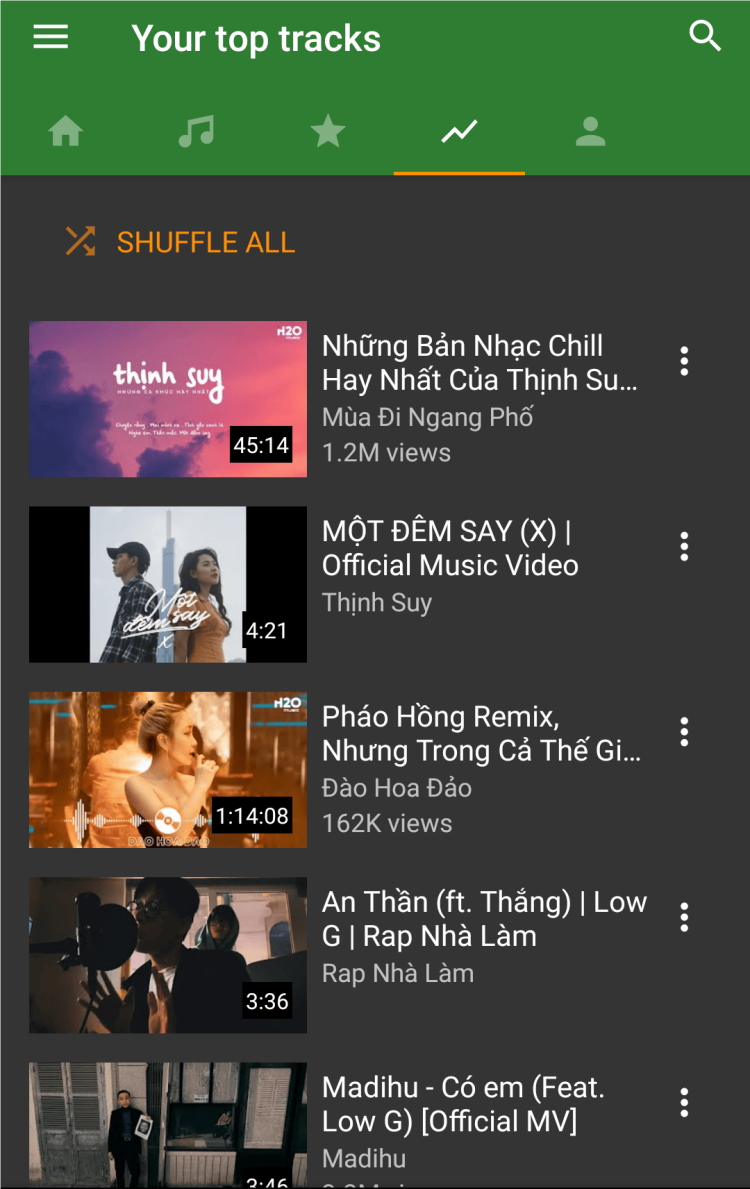
下载完成后,您可以在 YMusic 应用程序中访问下载的歌曲。它们将保存到您设备的存储空间中,通常位于 YMusic 文件夹或下载文件夹中。通过执行以下步骤,您可以使用 YMusic 应用程序轻松从 YouTube 下载歌曲,而无需在 Android 设备上进行高级订阅。
如何在 iPhone 上从 YouTube 下载歌曲(无需 Premium)
如何在 iPhone 上不使用 Premium 从 YouTube 下载歌曲?您可以使用“快捷方式”应用程序在 iPhone 上免费从 YouTube 下载歌曲,您可以创建一个自定义快捷方式来自动执行该过程。以下是有关如何操作的详细指南:
步骤 1. 安装快捷方式应用程序:如果尚未安装,请从 iPhone 上的 App Store 下载并安装快捷方式应用程序。
步骤 2. 获取 YouTube 视频 URL:在 iPhone 上打开 YouTube 应用,找到包含您要下载的歌曲的视频,然后点击视频下方的分享按钮。然后,选择“复制链接" 将视频的 URL 复制到您设备的剪贴板。
步骤 3. 打开“快捷方式”应用程序:在 iPhone 上启动“快捷方式”应用程序。
步骤 4. 创建新快捷方式:点击“+” 图标以创建新的快捷方式。
步骤 5. 将操作添加到快捷方式:
- 轻按 ”添加操作" 开始向快捷方式添加操作。
- 在搜索栏中输入“获取URL的内容”并从操作列表中选择它。
- 将 YouTube 视频 URL 粘贴到“获取URL的内容“ 行动。
- 轻按 ”添加操作” 再次添加另一个动作。
- 在搜索栏中输入“获取媒体”并从操作列表中选择它。
- 选择“获取媒体" 从 YouTube 视频中提取音频。
- 保存音频文件:添加“获取媒体“行动,选择”音频" 作为媒体类型。这将从 YouTube 视频中提取音频。
步骤 6. 选择保存音频文件的位置:点击“显示更多“ 然后 ”Save File 保存文档”来指定音频文件的保存位置。您可以选择将其保存到 iCloud Drive 或其他位置。
步骤 7. 运行快捷方式:配置好快捷方式后,点击“完成 ”以保存它。您现在可以通过在“快捷方式”应用程序中点击该快捷方式来运行该快捷方式。
步骤 8. 访问下载的音频:运行快捷方式后,音频文件将下载到您指定的位置。您可以通过 iPhone 上的“文件”应用程序访问它。
通过执行以下步骤,您可以在“快捷方式”应用程序中创建自定义快捷方式,以从 YouTube 下载歌曲,而无需在 iPhone 上进行高级订阅。
第 3 部分:如何在 PC 上不使用 Premium 从 YouTube 下载歌曲
我们已经学会了如何在手机上免费下载 YouTube 歌曲。有没有办法在 Windows 或 Mac 上无需付费即可从 YouTube 下载歌曲?当然。当你在网上搜索这个问题的答案时,可能有很多方法或者第三方相关工具推送给你。这些方法包括使用第三方网站、浏览器扩展或一些相关软件。
但是,当您使用这些软件或网站从 YouTube 下载音乐到您的计算机时,您的计算机可能会受到病毒攻击或被非法攻击。因此,选择一个安全合法的工具来免费下载 YouTube 歌曲非常重要。
TunesFun YouTube 音乐转换器 是一款功能强大且安全的 YouTube 歌曲转换器和下载器,可让您从 YouTube 下载歌曲、播放列表和专辑并将其转换为 MP3/M4A/WAV/FLAC 格式。
以 10 倍速度, TunesFun YouTube 可以在几分钟内转换数十首歌曲。最重要的是,完成转换后,您将拥有100%无损的YouTube音乐,与原始音频文件相同。该软件的用户界面非常友好。并且适用于Windows和Mac。即使您是新用户,也不用担心不知道如何使用。
的主要特点 TunesFun YouTube 音乐转换器:
- 下载 YouTube 音乐并将其转换为 MP3/M4A/WAV/FLAC。
- 快速下载和转换,可用速度提高10倍。
- 转换后保留 100% 无损的 YouTube 歌曲。
- 转换后保留所有 ID3 标签信息。
- 免费更新和技术支持。
如何在 PC 上免费下载 YouTube 歌曲 TunesFun YouTube 音乐转换器:
步骤1。 安装 TunesFun YouTube 音乐转换器到您的计算机。打开它,然后登录您的 YouTube Music 帐户。

步骤2.选择歌曲和输出格式。选择要转换的 YouTube 歌曲并选择所需的输出格式。

步骤 3. 转换 YouTube 歌曲。点击“转换”按钮将 YouTube Music 转换为您需要的任何格式。

部分4。 结论
如何在手机和电脑上免费下载 YouTube 歌曲?虽然 YouTube Premium 提供方便的离线下载,但您仍然可以离线欣赏您喜爱的歌曲,而无需支付订阅费。本文提供了将歌曲从 YouTube 下载到手机或计算机的方法。
通过执行上述步骤,您可以轻松地将歌曲从 YouTube 下载到手机或计算机上。请记住尊重版权法并负责任地使用这些方法。此外,从 YouTube 下载歌曲最安全可靠的方法是使用 TunesFun YouTube 音乐转换器,下载的歌曲保持原来的音质。
发表评论